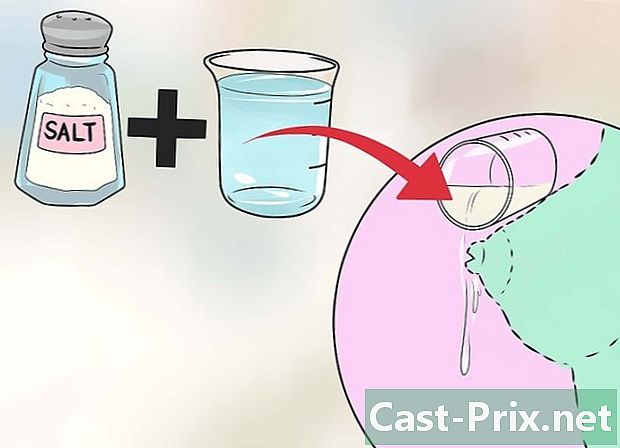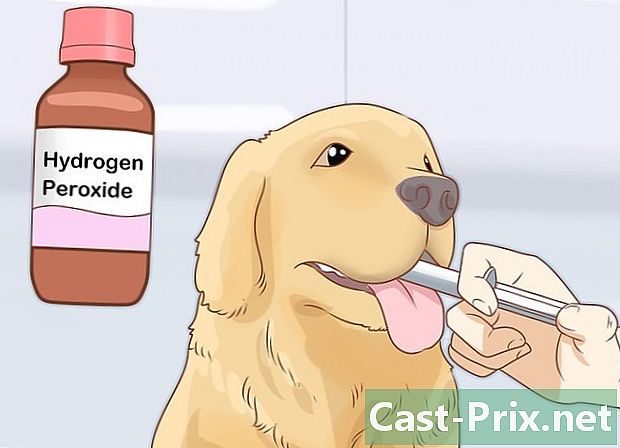Cómo restablecer un módem DSL de forma remota
Autor:
Roger Morrison
Fecha De Creación:
27 Septiembre 2021
Fecha De Actualización:
20 Junio 2024

Contenido
- etapas
- Parte 1 Restablezca el enrutador desde la PC
- Parte 2 Restablezca el enrutador con un interruptor remoto
- Parte 3 Restablezca el enrutador con el ISP
Cuando un enrutador se niega a cooperar y cuando la conexión se interrumpe y desaparece por completo, la solución a menudo es restablecerla. Puede hacerlo desenchufando o presionando el botón "Restablecer". Sin embargo, también puede hacerlo de forma remota si el enrutador no está en una ubicación de fácil acceso. Puede restablecerlo desde su PC, utilizando un interruptor remoto o llamando a su proveedor de servicios de Internet (ISP) sin tocar el enrutador.
etapas
Parte 1 Restablezca el enrutador desde la PC
-

Abre el navegador. Abra el navegador de Internet en su computadora. Puedes usar Internet Explorer, Firefox o Chrome. No importa. Lo importante es que puede escribir una dirección en la barra de direcciones de un navegador. -
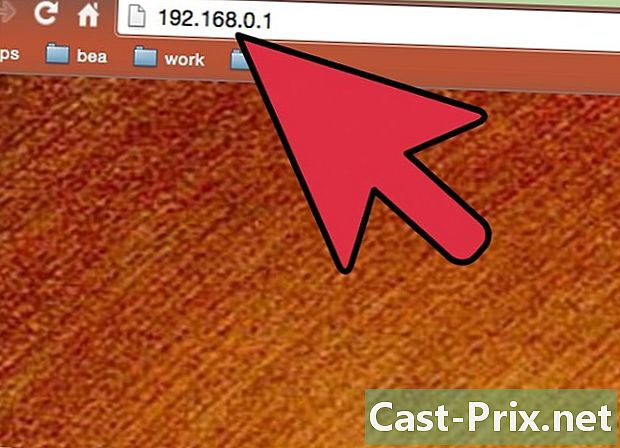
Ingrese la dirección IP del enrutador. La dirección IP (Protocolo de Internet) es un identificador que las computadoras usan para enviar datos a través de una red. Tendrá que escribir el de su enrutador en la barra de direcciones. En general, esta dirección es http://192.168.1.1 o una dirección similar. Prueba esta dirección predeterminada.- Si esto no funciona, puede encontrar su dirección IP iniciando el símbolo del sistema (en Windows) e ingresando ipconfig. Lo encontrarás presionando el botón comienzo, luego en Todos los programas → accesorios → Símbolo del sistema. Luego obtendrá la dirección IP correcta en la sección "Puerta de enlace predeterminada".
- También puede alcanzar el mismo resultado haciendo clic en comienzo, luego en Panel de control. Desde allí, selecciona la opción Centro de redes y recursos compartidos. Debe encontrar el nombre de su red y luego hacer clic Ver estado. Seleccionando detalles, su computadora debe mostrar una serie de números. La dirección IP del enrutador debe ser la que se encuentra junto a "Puerta de enlace IPv4 predeterminada".
-

Ingrese la contraseña del administrador. En este momento, debe ingresar el nombre y la contraseña del administrador. No puede acceder a la configuración si no tiene derechos de administrador. Si usa la computadora desde su casa, esto no debería ser un problema y el enrutador debería estar configurado con su nombre y contraseña de administrador predeterminados. También puede encontrarlos en el manual del usuario o en una pegatina pegada en el enrutador. -
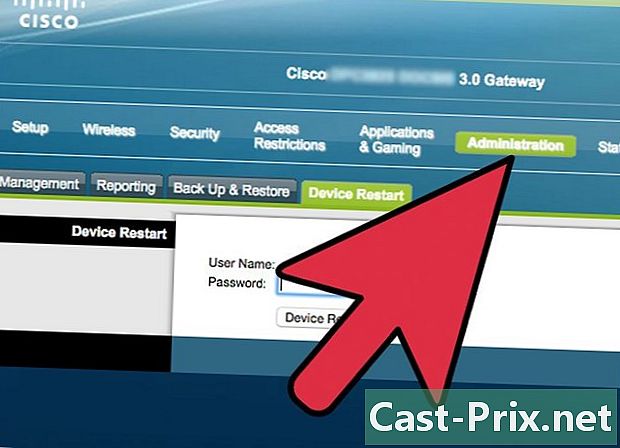
Ve a la página de configuración. Aunque todos los enrutadores y módems son ligeramente diferentes, todos deben tener una pestaña de configuración a la que pueda acceder si es el administrador de la red. Esta pestaña debería aparecer automáticamente en su navegador y debería ver una opción para restablecer el enrutador en la configuración básica. -

seleccionar registro o reajustar. Elija una de las opciones que indican que reiniciará el dispositivo y se volverá a conectar. Tenga cuidado de no cambiar nada más en el enrutador en la configuración básica o avanzada, ya que puede causar otros problemas. En caso de mal manejo, generalmente puede restaurar el dispositivo a su configuración predeterminada presionando el botón Restablecer. -
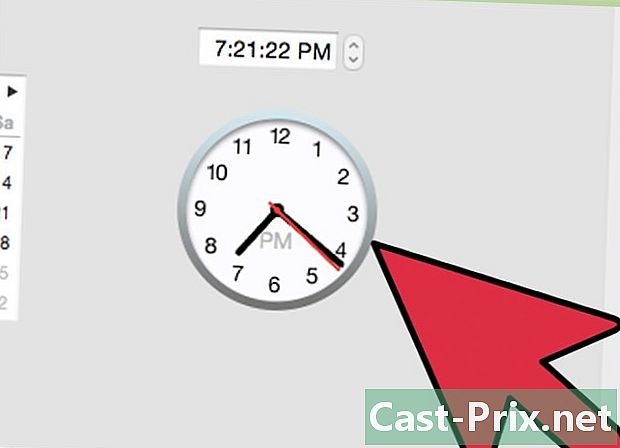
Espera a que se reinicie. Es posible que el enrutador tarde un poco en reiniciarse. La pantalla se actualizará cuando el restablecimiento esté casi completo. Sabrá que la operación se completa cuando la computadora le dice que la conexión a Internet es funcional. -

Agregue la página a sus favoritos. Esto evitará que tenga que seguir todos los pasos necesarios para encontrar la dirección IP del enrutador si algo no funciona y desea tener acceso a la configuración. Guarde LURL inmediatamente en sus favoritos después de hacer clic en Aceptar. Esta debería ser una dirección similar a esta: http://192.168.1.1/htmlV/reset.asp?restart=TRUE.
Parte 2 Restablezca el enrutador con un interruptor remoto
-
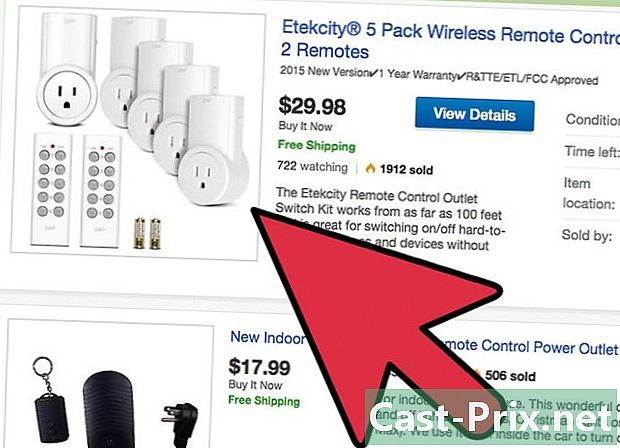
Compre un interruptor de encendido remoto. También puede restablecer el enrutador de forma remota utilizando un "interruptor de encendido remoto". Esta unidad generalmente se conecta a su computadora y controla automáticamente ciertas funciones en una red, como la alimentación o el acceso a Internet, y puede reiniciar módems con cable, dispositivos DSL y enrutadores. Puedes comprar algunos modelos en tiendas de informática o en línea y deberían costar alrededor de 200 €. -
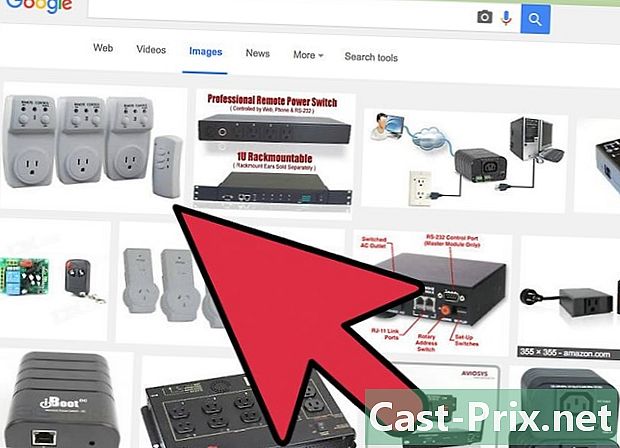
Instala el dispositivo. Estos interruptores están diseñados para conectarse directamente a su computadora. Conecte el cable de alimentación e internet al dispositivo. Esto le permitirá controlar algunas funciones en todas las demás computadoras de la red, de forma remota, e incluso automatizar algunas de ellas. -

Habilitar reinicio remoto. Una vez que haya conectado la computadora, configure el interruptor para que pueda monitorear automáticamente su conexión a Internet y restablecerá su enrutador si hay un problema. Debería poder hacerlo accediendo a la configuración del dispositivo desde su escritorio. También puede programarlo para que se reinicie regularmente, por ejemplo, cada mañana o cada dos días. -

Deje que la máquina funcione. Los interruptores de alimentación remotos funcionan automáticamente después de configurarlos correctamente. Si su enrutador le causa problemas, el dispositivo lo detectará automáticamente y lo reiniciará, lo que lo dejará menos preocupado. -
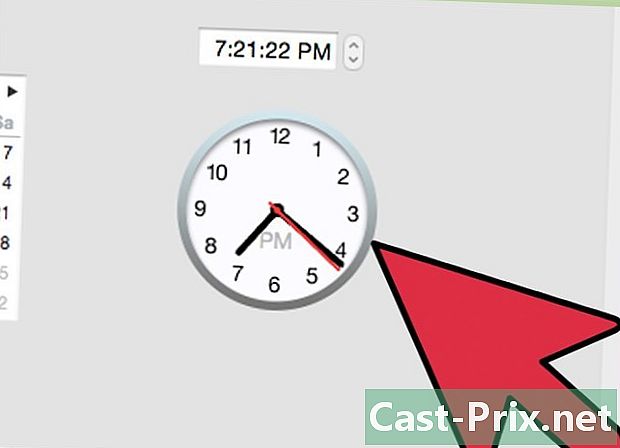
Espera a que se reinicie. Como antes, el restablecimiento llevará algún tiempo y tendrá que esperar antes de poder reutilizar el enrutador. Debería tener acceso a Internet nuevamente después de unos minutos.
Parte 3 Restablezca el enrutador con el ISP
-
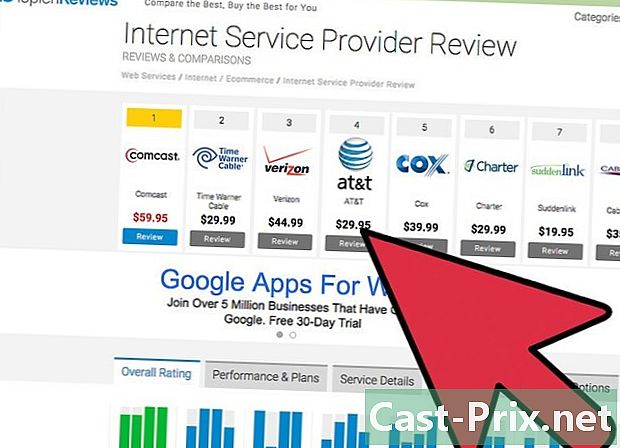
Identifica tu ISP Dependiendo de la situación, probablemente tendrá que comenzar preguntándose quién le proporciona acceso a Internet. Esto hará que encuentre la dirección IP pública de donde proviene su conexión. Algunos sitios pueden ayudarlo allí. De lo contrario, puede ir a un sitio de identificación de dirección IP para encontrarlo. Estará en el siguiente formato: XXXX.XXXX.XXXX.XXXX (con números en lugar de X). Otros sitios también pueden decirle qué organización utiliza la dirección IP, así como el nombre del proveedor de acceso, su dirección y su número de teléfono. -
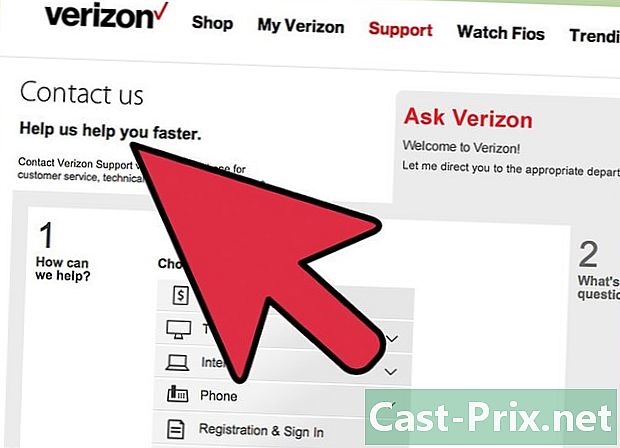
Llama a tu ISP. Si no puede restablecer su enrutador utilizando los dos primeros métodos o si tiene problemas crónicos de conexión a Internet, comuníquese con su ISP por teléfono e informe el problema. Dado que puede haber un problema subyacente que debe resolverse, deberá hablar con un representante de servicio al cliente e identificarse con los detalles de su cuenta. -
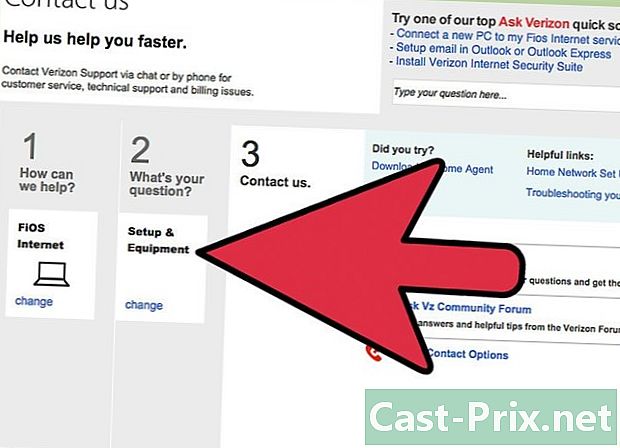
Pídales que reinicien el dispositivo. Si su ISP le dio el enrutador que está utilizando, es una apuesta segura que también pueden acceder de forma remota a través de un protocolo llamado TR-069 o CPE WAN MGMT. Es un protocolo que utilizan las grandes empresas para gestionar de forma remota los problemas de sus clientes en dispositivos como módems, enrutadores y puertas de enlace. Es posible que restablezcan el enrutador por usted. -
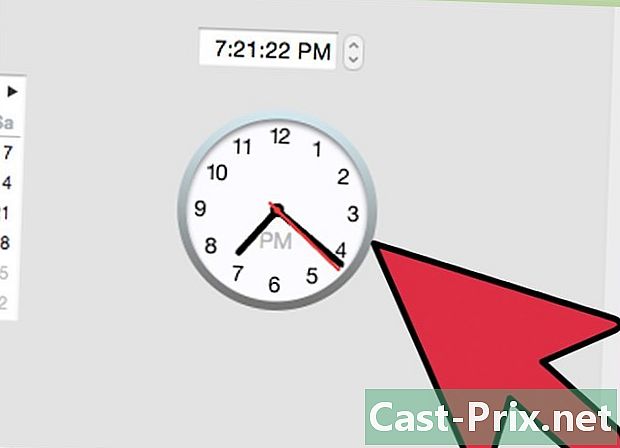
Espera a que se reinicie. Es posible que tenga que esperar un momento antes de comenzar el reinicio. Se paciente. Una vez que se reinicia el enrutador, debería volver a funcionar y volver a conectarse a Internet en minutos.